天, 我们将为大家分享的是重装win10系统的教程,那么,win10系统怎么重装呢?我们需要使用到的是WinRE(又称:Windows恢复环境)。那么,使用WinRE怎么重装win10系统?一起来了解一下吧!
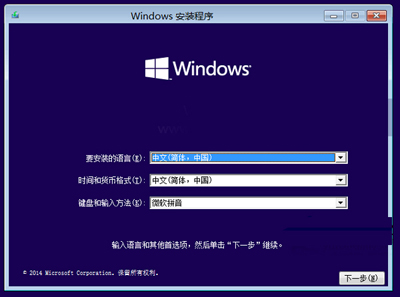 Windows安装程序
Windows安装程序
附上:使用U盘制作Win10系统盘教程
把制作好的Win10 U盘系统安装盘插到电脑上,或者把Win10系统安装光盘放入光驱,然后设置为从U盘或光驱启动(BIOS设置U盘启动的方法),即可进入系统安装界面,先是“输入语言和其他首选项”设置界面。点击“下一步”显示“现在安装”界面。如图:
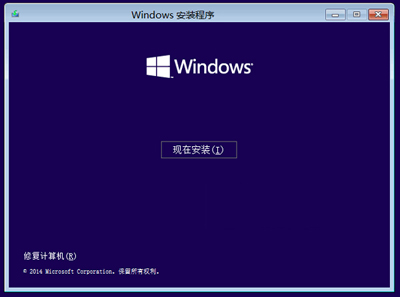 Windows安装程序
Windows安装程序
点击左下角的“修复计算机”,之后就会进入WinRE界面。如图:
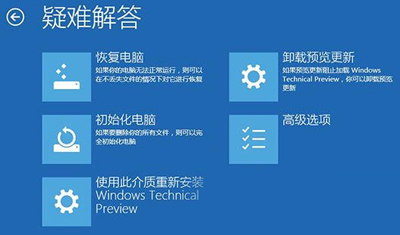 修复计算机
修复计算机
点击“疑难解答”,然后点击“使用此介质重新安装Windows Technical Preview(也就是Win10技术预览版)”。
这时就会显示“使用此介质重新安装Windows Technical Preview”界面。如图:
 Windows Technical Preview
Windows Technical Preview
点击Windows Technical Preview,然后就会打开Windows Technical Preview安装程序显示安装界面,提示你可以保留个人文件。
点击“安装”按钮即可开始安装Win10技术预览版。
当系统遇到严重问题时,重装系统不如使用WinRE来恢复系统,这样就不会丢失个人文件。WinRE的重要功能就是恢复系统,我们也可以通过WinRE来重装系统,步骤如上。
【Win10系统怎么重装?】相关文章:
